Instrukcija MetaTrader 4 un MetaTrader 5 platformu instalēšanai macOS
1. solis
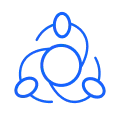
MetaTrader 4
MetaTrader 5
2. solis
Lai sāktu instalēšanu, lūdzu, atveriet lejupielādēto MetaTrader4.pkg vai MetaTrader5.pkg failu.
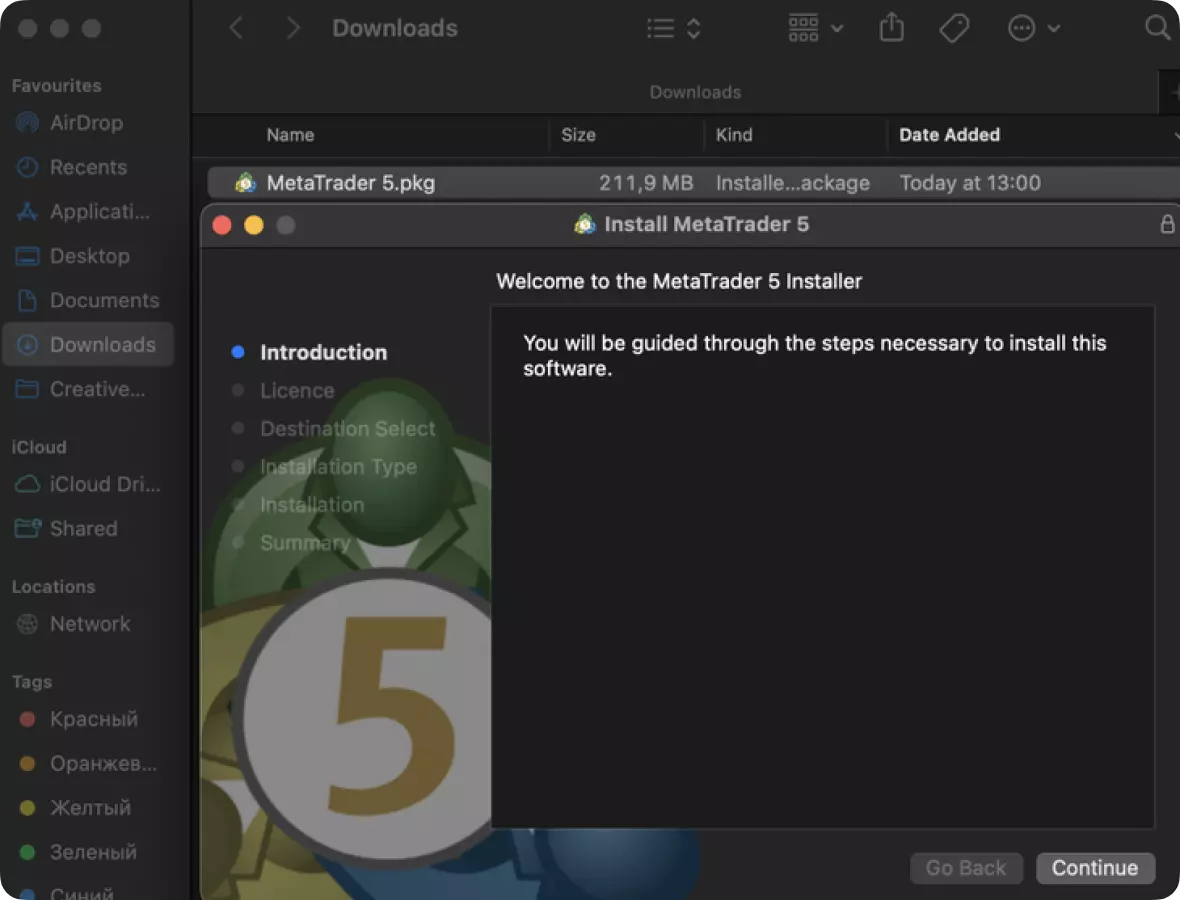
Lūdzu, izpildi instrukcijas; datorā sāksies instalēšanas process.
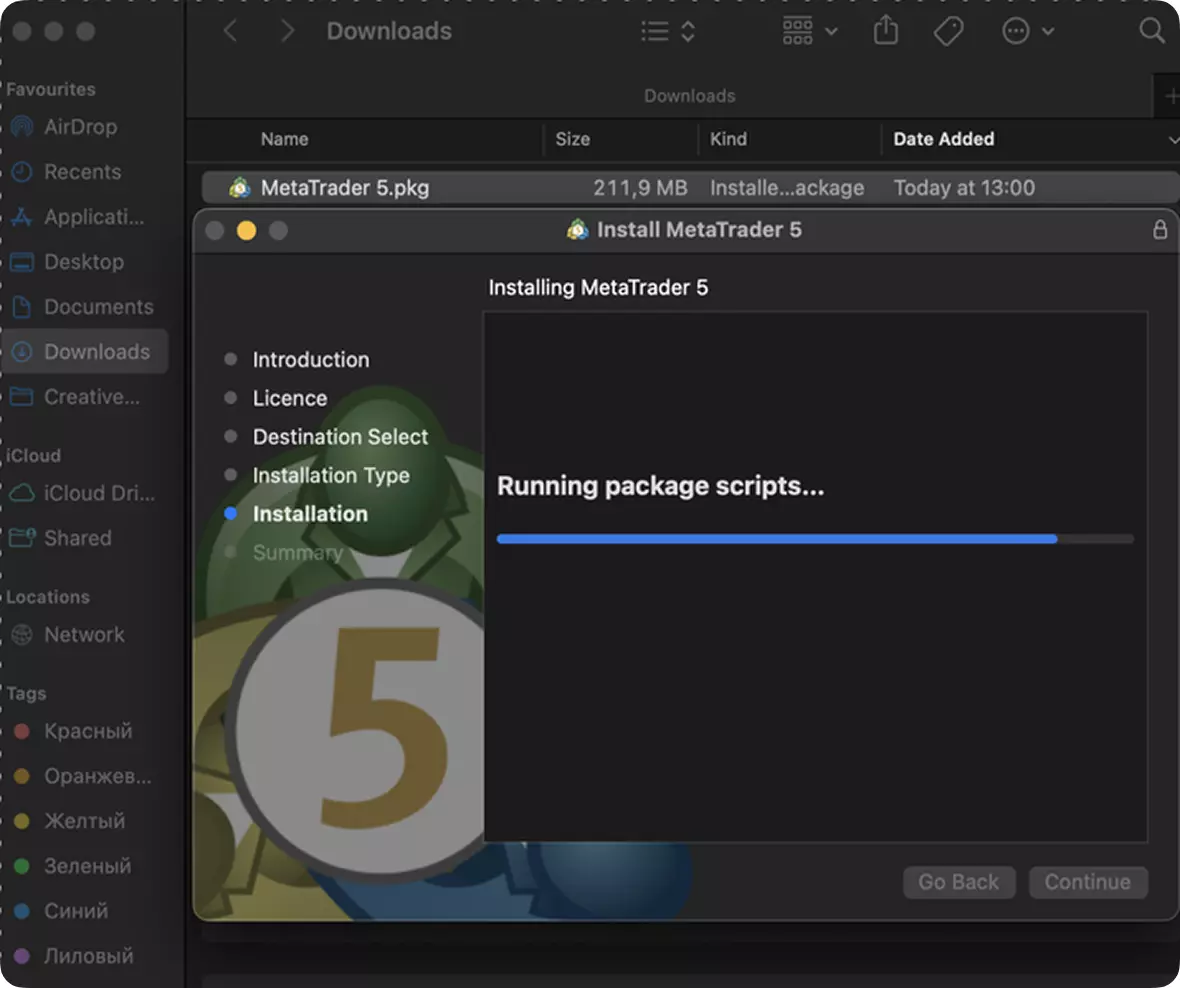
Kad instalēšanas process būs pabeigts, tiks parādīts ziņojums, kas apstiprina veiksmīgu lietojumprogrammas iestatīšanu.
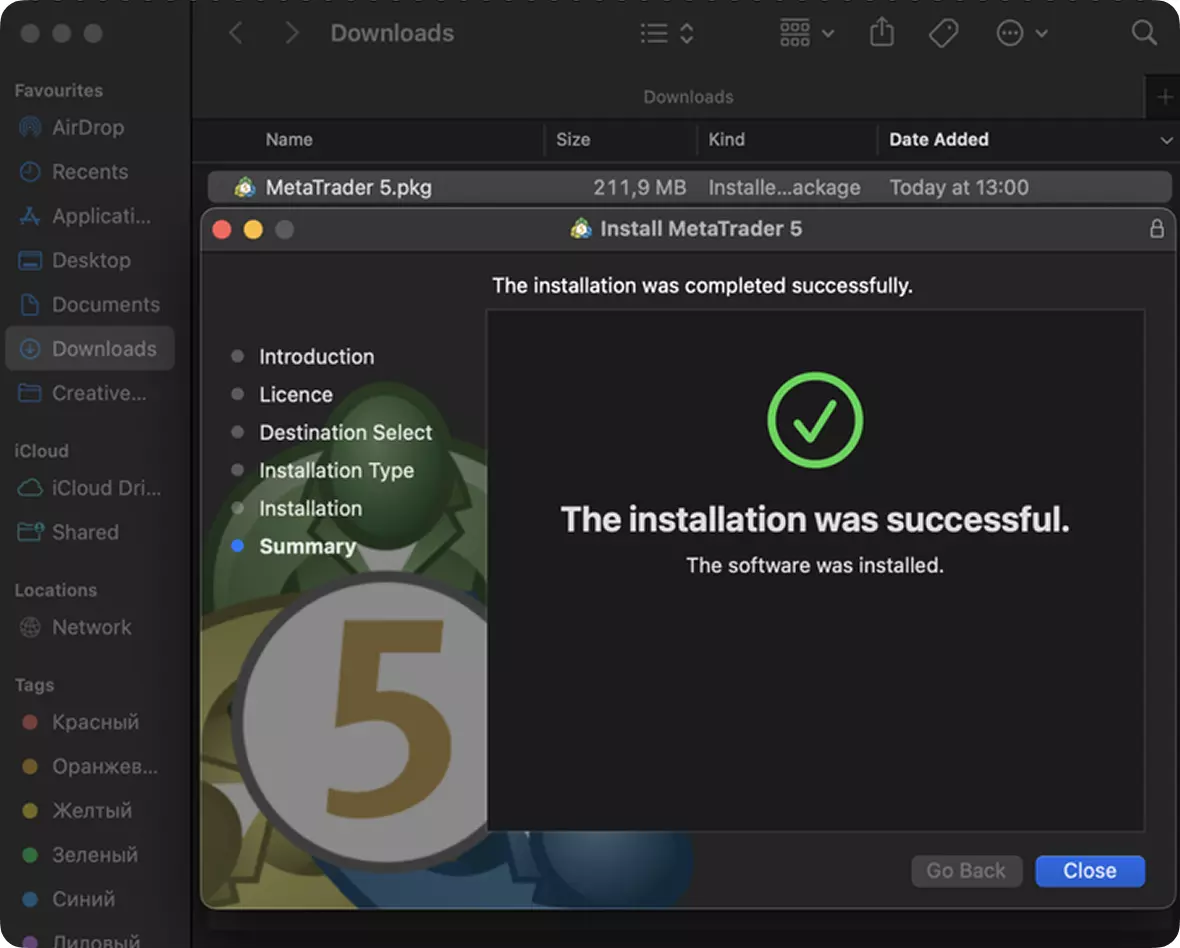
3. solis
Tirdzniecības platforma tiks palaista automātiski un jūs redzēsiet uzlecošo logu. Nospiediet pogu Atcelt.
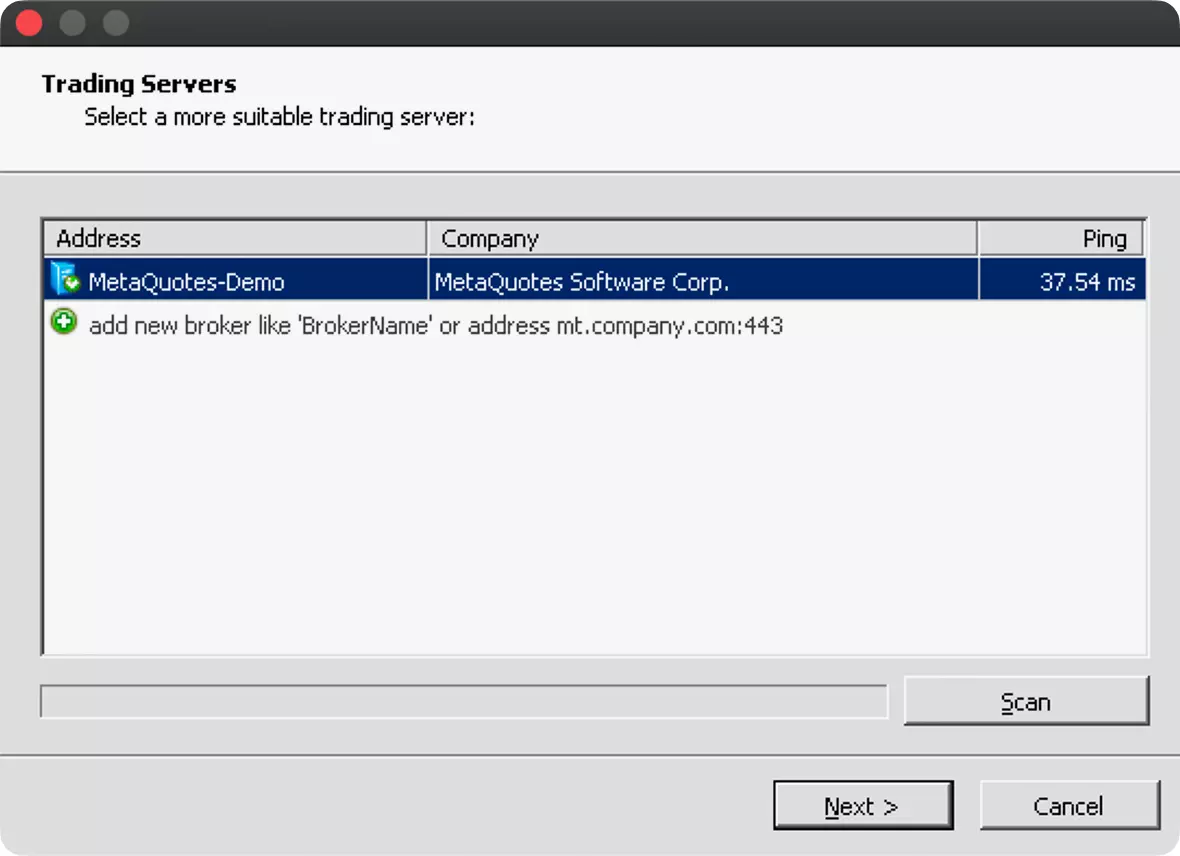
4. solis
Pēc tam jūs redzēsiet jaunu logu, kurā jums būs jāievada sava tirdzniecības konta autorizācijas dati.
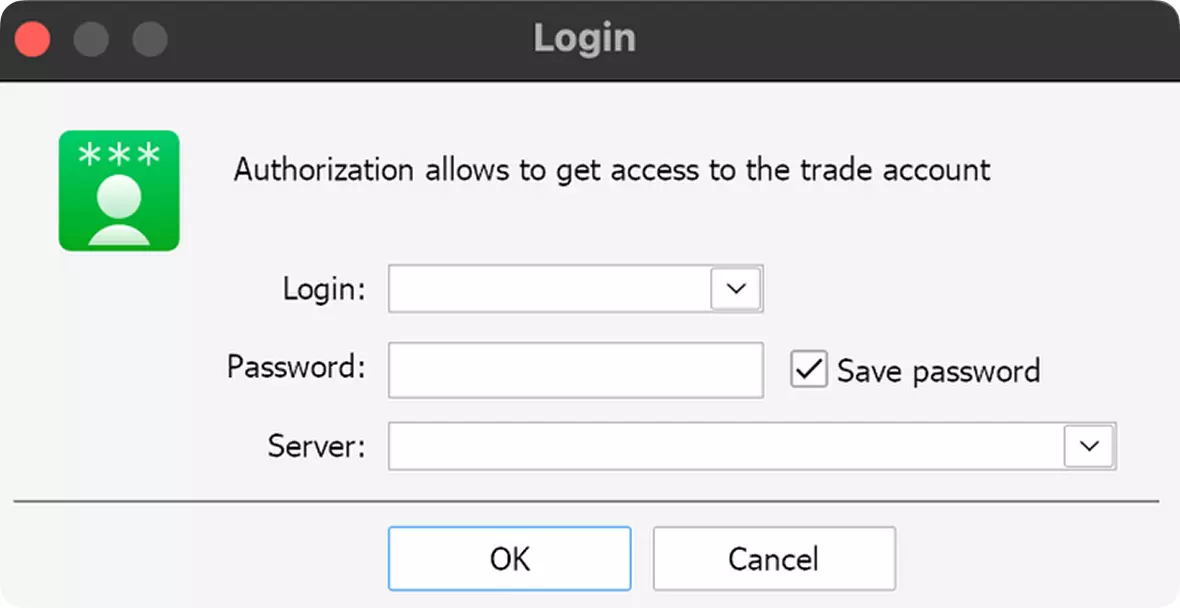
Lūdzu, ievadiet nosaukumu un paroli, ko saņēmāt pēc konta atvēršanas. Servera laukā jums manuāli jāievada vai jāiekopē no tālāk norādītajām opcijām servera DNS adrese, kas ir saistīta ar jūsu tirdzniecības kontu (ja neesat pārliecināts, kuru serveri izmantot, lūdzu, pārbaudiet šos datus savā Dashboard panelī vai e-pastā ar saņemto konta informāciju).
| MetaTrader Serveris | Servera DNS adreses |
| MetaTrader 4 | |
|---|---|
| AdmiralsGroup-Live | acs1.admiralmarkets.com or acs26.admiralmarkets.com |
| AdmiralsGroup-Live3 | acs10.admiralmarkets.com vai acs11.admiralmarkets.com |
| AdmiralsGroup-Demo | acs21.admiralmarkets.com |
| MetaTrader 5 | |
| AdmiralsGroup-Live |
mt5.admiralmarkets.com
acs50.admiralmarkets.com |
| AdmiralsGroup-Demo | acs6.admiralmarkets.com |
Noklikšķinot uz autorizēties, jūs iegūsit piekļuvi platformai un varēsiet izmantot MetaTrader.
Ja jums ir kādi jautājumi, lūdzu, sazinieties ar mūsu atbalsta komandu, izmantojot vietnē norādīto kontaktinformāciju.
